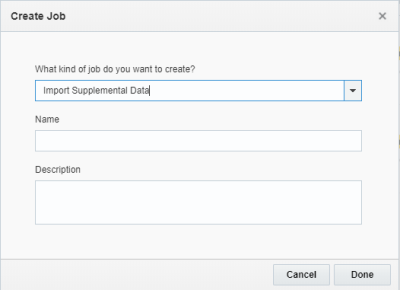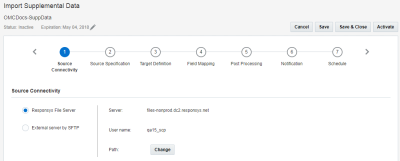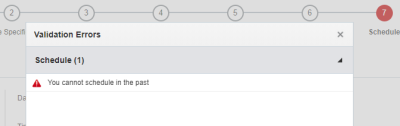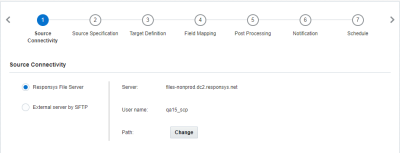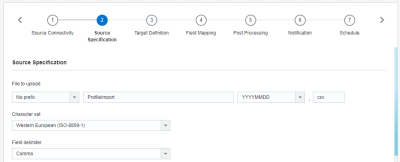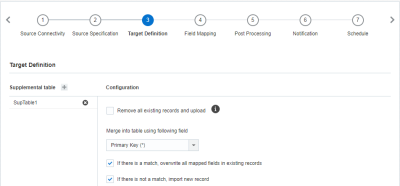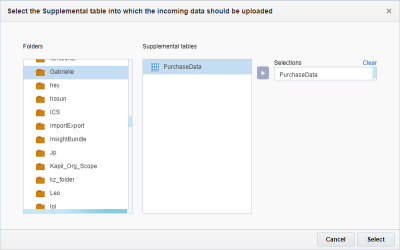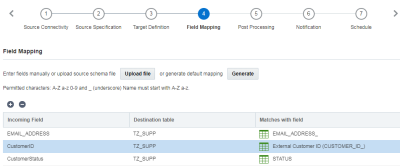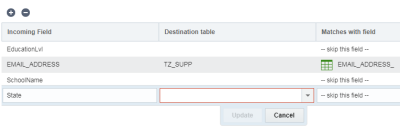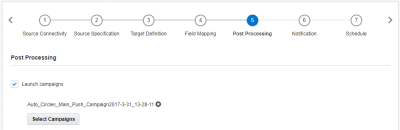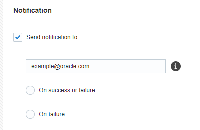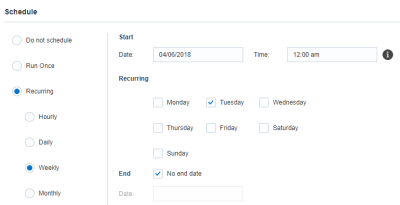Импорт дополнительных данных
Важно! Этот раздел предназначен для пользователей последней версии Connect. Если учетная запись все еще использует Classic Connect, выгрузите руководство пользователя Classic Connect.
Можно использовать Connect для импорта данных в таблицу дополнительных данных в Oracle Responsys.
После запуска задания импорта файл загрузки архивируется на сервере. Если задание выполняется успешно, файл загрузки удаляется. Если задание выполнить не удается, файл загрузки удаляется только в следующих случаях:
- Файл пуст
- Файл имеет проблемы с данными, такие как недопустимый формат данных
- Файл загрузки и файл количества содержат разное число записей.
Для создания задания импорта дополнительных данных:
- Щелкните
 Данные на боковой панели навигации и выберите Connect.
Данные на боковой панели навигации и выберите Connect. - Щелкните Создание задания на странице управления Connect.
- Выберите Импорт дополнительных данных в раскрывающемся списке и укажите имя и описание задания импорта.
Имена заданий могут содержать не более 100 символов и должны включать только следующие символы: A–Z a–z 0–9 пробел ! - = @ _ [ ] { }
- Нажмите Готово.
Будет открыт мастер Connect. Эти шаги можно выполнять шаги в любом порядке, а также можно сохранить изменения и продолжить их позже.
- Выполните шаги:
- После настройки всех этих шагов щелкните Сохранить. Чтобы сохранить и активировать задание, щелкните Активация.
Важно! Перед сохранением или активацией задания необходимо указать окончание срока действия либо указать, что задание не имеет срока действия. Чтобы указать окончание срока действия, можно щелкнуть Изменить![]() рядом с элементом Окончание срока. По истечении срока действия задания оно удаляется и не может быть восстановлено. Дополнительные сведения об управлении окончанием срока действия.
рядом с элементом Окончание срока. По истечении срока действия задания оно удаляется и не может быть восстановлено. Дополнительные сведения об управлении окончанием срока действия.
После завершения:
- После сохранения задания можно использовать страницу управления Connect для управления заданием. Дополнительные сведения об управлении заданиями.
- Во время сохранения задания Connect может вернуть сообщение об ошибках. Щелкните Показать ошибки, чтобы просмотреть ошибки и быстро перейти на страницу, которую необходимо исправить. Перед активацией задания необходимо устранить все ошибки.
Шаг 1. Возможность соединения с источником
На этом шаге предоставляются спецификации файлового сервера для получения исходного файла.
Выберите один из следующих вариантов:
- Файловый сервер Responsys: задания Connect могут импортировать данные через файловый сервер Responsys SCP (протокол защищенного копирования) учетной записи. Эта учетная запись включает три каталога: каталог загрузки, каталог выгрузки и каталог архива.
Важно! Ваши ИТ-специалисты совместно со службой поддержки Responsys должны определить пару ключей SSH-2 (открытый/закрытый), если это еще не сделано. Это гарантирует безопасный доступ к учетной записи SCP с использованием клиента SSH/SCP. Также можно создавать собственные каталоги, используя клиент SSH (Secure Shell).
- Если выбран этот параметр, нажмите кнопку "Изменить", чтобы указать каталог, в котором находятся файлы.
- Внешний сервер по SFTP — если выбран этот параметр, введите следующие сведения:
- Имя хоста — выберите имя хоста в раскрывающемся списке.
- Путь к каталогу: — введите путь к указанному каталогу.
- Имя пользователя — введите имя пользователя для доступа к SFTP-соединению.
- Аутентификация — в зависимости от настроек сервера выберите Пароль или Ключ.
Если это первое задание, использующее авторизацию по ключу, щелкните Доступ к информации ключа или ее создание и введите свой адрес электронной почты. На этот адрес будут отправлены сведения об открытом ключе, а также инструкции по его добавлению в учетную запись SFTP. После установки открытого ключа нажмите кнопку "Проверка подключения", чтобы удостовериться в работоспособности конфигурации подключения SFTP.
Совет. Для получения дополнительных сведений об аутентификации по ключу см. раздел Выбор, импорт и создание открытых ключей.
Шаг 2. Характеристики источника
На этом шаге вводятся сведения об импортируемом файле.
- Файл для загрузки — полное имя и расширение импортируемого файла. К началу или концу имени файла можно присоединить дату создания файла.
- Набор символов — используемый в файле набор символов. Если файл содержит смайлики, необходимо выбрать Unicode (UTF-8) в качестве набора символов.
- Разделитель полей — разделитель для разделения полей (столбцов) в файле.
- Поля заключены в – укажите, следует ли заключать текстовые столбцы и значения в одинарные или двойные кавычки.
- Формат даты — выберите формат даты импортируемого файла. Сведения о поддерживаемых форматах дат см. в разделе Поддерживаемые форматы даты в Connect.
- Первая строка содержит имена столбцов — установите этот флажок, если первая строка содержит имена полей.
- Файл зашифрован с помощью ключа PGP/GPG — установите этот флажок, если файл зашифрован с помощью ключа и должен быть расшифрован перед загрузкой.
- Файл подписан с помощью ключа PGP/GPG — установите этот флажок, если файл подписан с помощью ключа.
- Файл для подтверждения ожидаемого числа записей — можно установить этот флажок и указать файл, используемый для сравнения количества записей с количеством импортированных записей. Например, если ожидаемое количество записей в этом файле равно 300, но импортированный файл содержит только 100 записей, будет отмечена ошибка передачи, и процесс отправки будет отменен.
Шаг 3. Определение конечной таблицы
На этом шаге необходимо выбрать таблицу дополнительных данных для импорта данных.
Примечание. Также необходимо выбрать конечные таблицы при отображении полей на шаге 4.
Чтобы добавить определение конечной таблицы:
- На шаге Целевое определение щелкните Добавить + и выберите таблицу дополнительных данных для импорта данных.
- В разделе Конфигурация укажите следующие параметры:
- Удалить все существующие записи и загрузить — установите этот флажок, чтобы заменить существующие записи загруженными записями.
- Объединить в таблицу, используя следующее поле — если существующие записи не должны удаляться, выберите поле для объединения новых записей в существующие записи.
- Если есть соответствие, перезаписать все сопоставленные поля в существующих записях — установите этот флажок, чтобы заменить существующие записи новыми данными при сопоставлении записей. Если этот флажок не установлен, входящая запись игнорируется.
- Если соответствий нет, импортировать новую запись — установите этот флажок, чтобы импортировать записи, если соответствий нет. Если этот флажок не установлен, входящая запись игнорируется.
Шаг 4. Отображение полей
На этом шаге столбцы из загружаемого файла отображаются в поля конечной таблицы. Отображение полей указывает, какие исходные поля и поля конечной таблицы соответствуют друг другу.
Можно вручную сопоставить поля, использовать загружаемый файл для сопоставления или автоматически создать сопоставление полей.
Обратите внимание на следующее:
- Длинные имена полей усекаются до 30 символов.
- Имена полей должны начинаться с буквы или цифры и могут содержать только буквы, цифры и символ подчеркивания (_).
- Первоначально имена полей вводятся без учета регистра символов, но позже они преобразуются в имена, состоящие только из прописных букв.
- Если в результате каких-либо изменений появляются дубликаты имен полей, их необходимо изменять вручную.
- Все имена системных полей (определенные и зарезервированные в Oracle Responsys) заканчиваются символом подчеркивания, например EMAIL_ADDRESS_. Рекомендация: имена загружаемых полей не должны заканчиваться символом подчеркивания, поскольку такие имена зарезервированы для системных полей.
- По возможности сопоставляйте поля входящих данных с похожими именами существующих полей, например поле CUST_ID с полем CUSTOMER_ID_.
Более подробные сведения о требованиях к типам данных и именам полей см. в разделе Типы данных и имена полей.
Чтобы загрузить файл отображения;
- На шаге Отображение полей нажмите Загрузить файл.
- Выберите файл отображения и заполните сведения.
- Разделитель полей – выберите разделитель столбцов для загружаемого файла (обычно это знак табуляции или запятая).
- Поля заключены в – укажите, следует ли заключать текстовые столбцы и значения в одинарные или двойные кавычки.
- Первая строка содержит имена столбцов — установите этот флажок, если первая строка содержит имена полей.
Чтобы отобразить поля:
- На шаге Отображение полей нажмите Добавление +.
- Убедитесь, что также выбрали конечную таблицу для этого поля.
- Укажите поле входящих данных и соответствующее ему поле. Если не требуется сопоставлять поле, выберите Пропустить это поле.
- Нажмите Обновить.
Шаг 5. Заключительная обработка
На этом шаге можно запустить кампании после успешного выполнения задания. Можно выбрать до 40 кампаний.
Чтобы получать уведомления о ходе выполнения запусков кампаний, убедитесь, что в настройках каждой кампании указан один или несколько адресов электронной почты для получения уведомлений о ходе выполнения.
Шаг 6. Уведомление
На этом шаге настраиваются уведомления по электронной почте для задания. Можно выбрать отправку уведомлений после успешного или неудачного выполнения задания.
Шаг 7. Планирование
На этом шаге выполняется планирование задания. Можно задать выполнение задания в определенный день и время или по регулярному графику. Чтобы запустить задание по требованию, используйте параметр Не планировать.
ВНИМАНИЕ! Во избежание проблем, связанных с високосными годами и месяцами, насчитывающими 31 день, не следует планировать ежемесячно выполняемое задание на 29-е, 30-е или 31-е число месяца. Можно запланировать выполнение задания на день недели, который является последним в месяце, например, на последнюю пятницу месяца.
Задавая время начала выполнения задания, выберите один из четырех интервалов часа: 0–14, 15–29, 30–44, 45–59. Для каждого планируемого задания минута выбирается автоматически случайным образом (например, 12 в сегменте 0-14). Этим обеспечивается более равномерное распределение моментов начала выполнения заданий.
Задания начинают выполняться в случайное время в пределах выбранного интервала. Если попытаться настроить новое задание в интервале, включающем текущее время, может быть выдано сообщение об ошибке, в котором говорится, что выбрано прошедшее время. Поэтому рекомендуется выбрать временной интервал после текущего временного интервала.